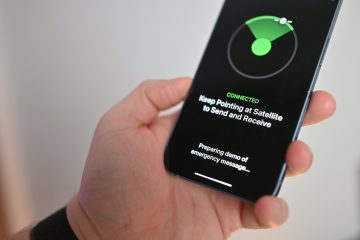Find My AirPods
Das Find My-Netzwerk von Apple kann Benutzern dabei helfen, ihre verlorenen oder gestohlenen AirPods zu finden. Hier ist wie.
Fast alle Apple-Produkte verbinden sich zu einem Mesh-Netzwerk über Bluetooth, WLAN oder Ultra Wideband. Dieses Crowdsourcing-Netzwerk heißt „Find My“ und kann Ihnen dabei helfen, in die allgemeine Nähe zu fehlenden Apple-Produkten zu gelangen, sogar zu AirPods.
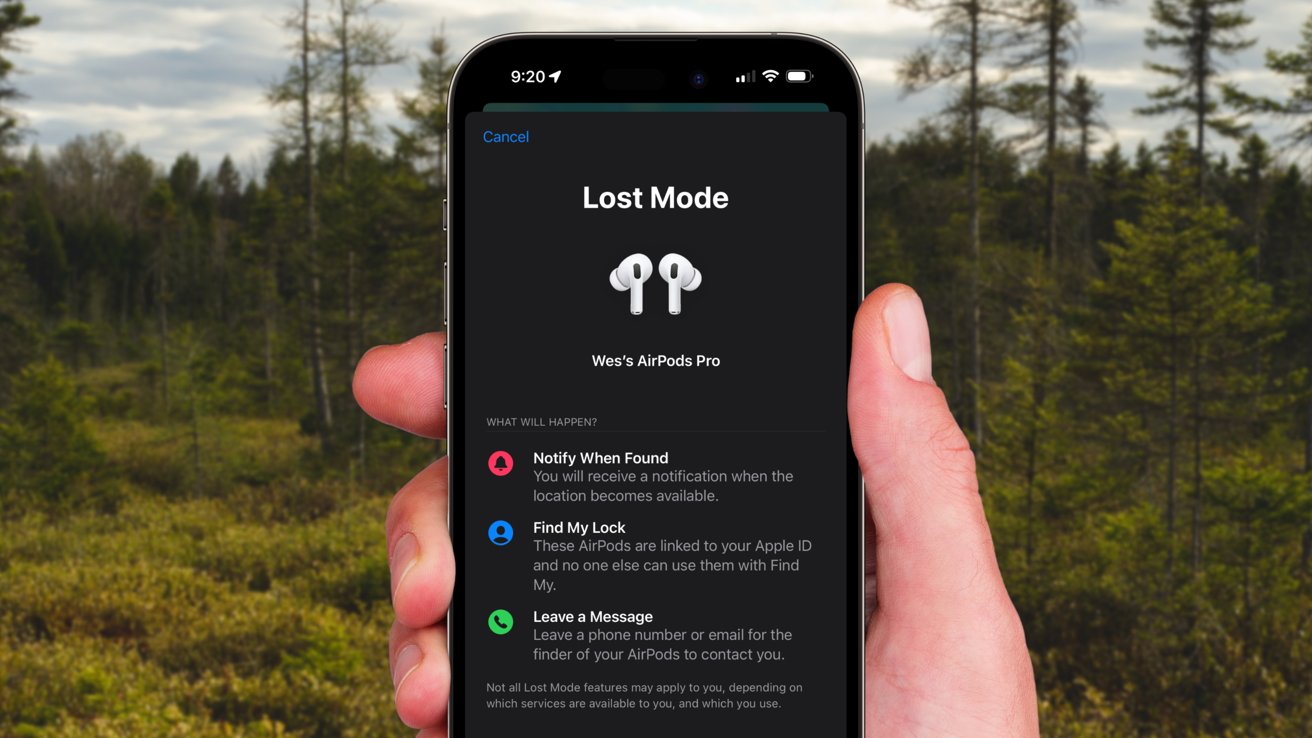
Es gibt mehrere Generationen von AirPods in drei Modellkategorien – AirPods, AirPods Pro und AirPods Max. Das Erlebnis „Meine AirPods suchen“ ist bei jedem von ihnen ähnlich, obwohl die AirPods Pro 2 ein paar zusätzliche Tricks haben.
Das Find My-Netzwerk ist nutzlos, wenn Sie es nicht aktiviert haben. Stellen Sie also sicher, dass die Funktion aktiviert ist, bevor Ihre AirPods verschwinden.
So richten Sie „Find My“ auf Ihrem iPhone ein
Öffnen Sie die App „Einstellungen“. Tippen Sie oben auf Ihren Namen. Tippen Sie auf „Find My“. Überprüfen Sie „Find My iPhone“.”ist eingeschaltet.
In diesem Menü finden Sie zusätzliche Einstellungen, um die Teilnahme am Find My-Netzwerk zu ermöglichen und den letzten bekannten Standort Ihres iPhones zu senden, bevor der Akku leer ist.
Lassen Sie sich benachrichtigen, wenn AirPods zurückgelassen werden
Bevor ein Gerät überhaupt verloren geht, ergreifen Sie einige vorbeugende Maßnahmen. Richten Sie in der Find My-App „Zurückgelassen“-Benachrichtigungen für Geräte wie AirPods ein.
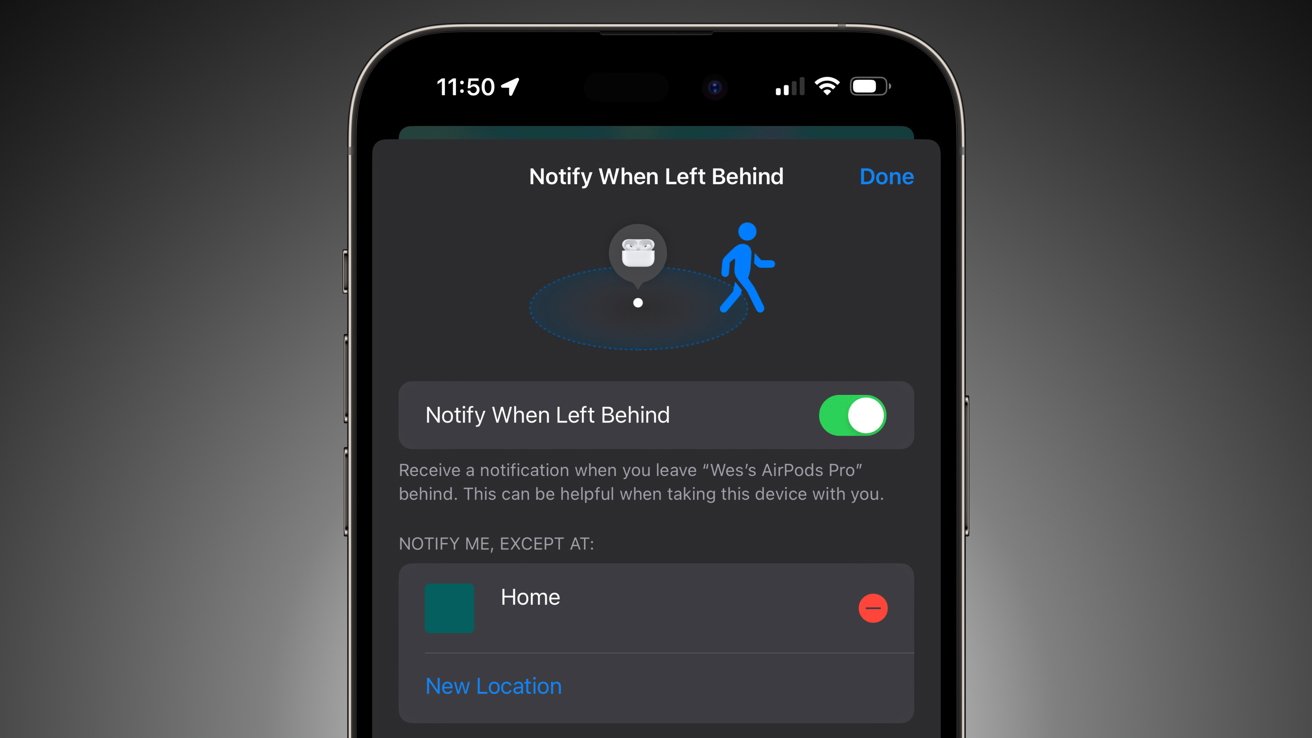
Lassen Sie sich benachrichtigen, wenn AirPods zurückgelassen werden
Öffnen Sie die Find My-App. Tippen Sie unten auf dem Bildschirm auf die Registerkarte „Geräte“. Suchen Sie Ihre AirPods in der Liste und tippen Sie darauf. Tippen Sie auf „Benachrichtigen, wenn Sie zurückgelassen werden“. Schalten Sie die Funktion ein und richten Sie Ausnahmen wie ein Ihre Heimatadresse.
Diese Funktion ist ideal, um sicherzustellen, dass AirPods niemals im Büro oder im Spind im Fitnessstudio zurückgelassen werden. Wenn sie jedoch an einem weniger spezifischen Ort zurückgelassen wurden, verfügt Find My über Tools, mit denen Sie bis auf wenige Meter an den Gegenstand herankommen können.
So finden Sie AirPods
Apples Find My-App kann AirPods orten, nachdem sie verlegt oder gestohlen wurden. Beachten Sie, dass Apple es nicht befürwortet, dass Benutzer bekannte gestohlene Gegenstände aufspüren, sondern sie stattdessen dazu auffordert, dies der Polizei zu melden.
Öffnen Sie die Find My-App. Tippen Sie unten auf dem Bildschirm auf die Registerkarte „Geräte“. Suchen Sie in der Liste nach Ihren fehlenden AirPods und tippen Sie darauf. Verwenden Sie dieses Menü, um Ihre AirPods zu finden oder den Verlustmodus zu aktivieren.
Wie das Menü „Mein suchen“ funktioniert, hängt vom Modell der verfolgten AirPods ab. Der Zustand des Gehäuses kann sich darauf auswirken, wie einfach die AirPods verfolgt werden können.
Find My AirPods Pro 2
Wir erstellen einen speziellen Abschnitt für AirPods Pro 2, da diese über den einzigartigsten Funktionsumfang verfügen. Apple hat die Funktionsweise des Ladekoffers durch die Hinzufügung von Lautsprechern und dem U1-Chip geändert.
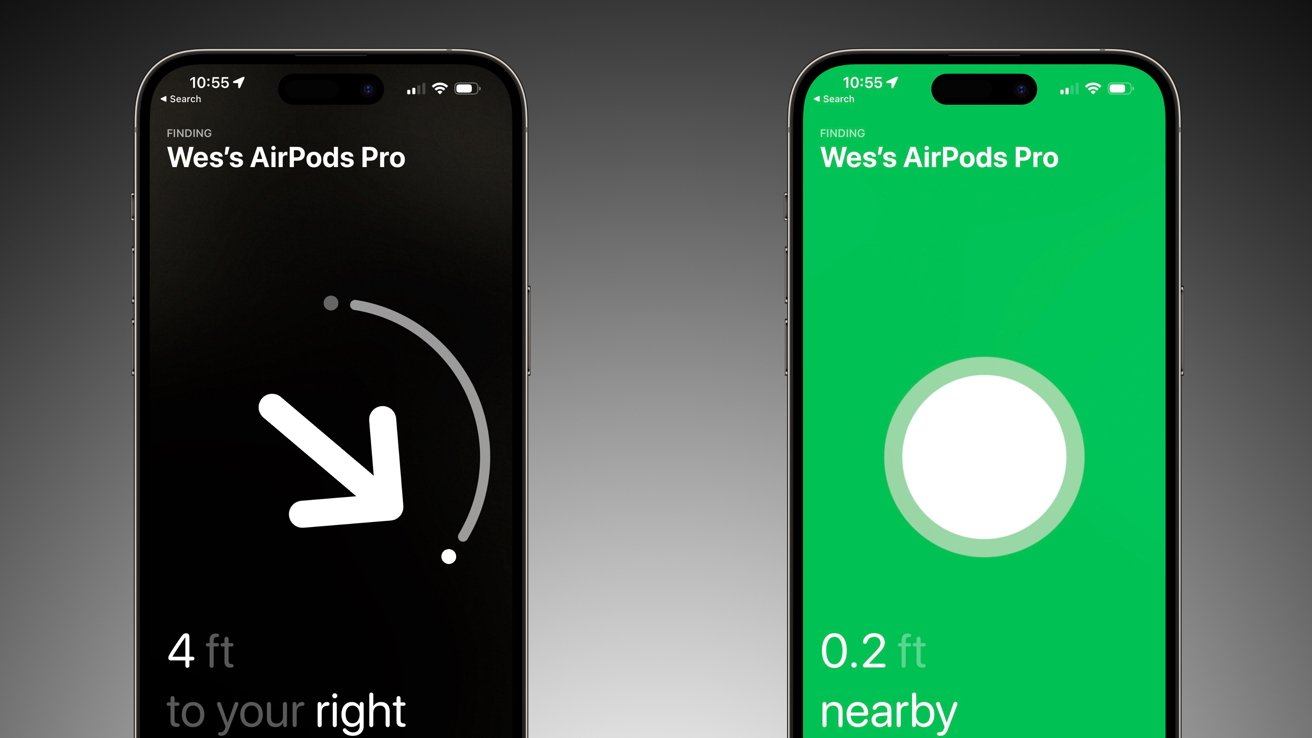
Der U1-Chip ermöglicht Präzises Finden
Normalerweise könnten Benutzer ihre AirPods nicht mithilfe der „Sound abspielen“-Funktion von „Find My“ orten, wenn sie sich in der Hülle befinden. Allerdings verfügt das AirPods Pro 2-Gehäuse über einen eigenen Lautsprechersatz, der bei Aktivierung ein lautes Zwitschern erzeugt.
Es gibt auch den zusätzlichen Vorteil des U1 Ultra Wideband-Chips. Wie bei AirTags zeigt die Präzisionssuche einen Pfeil an und führt den Benutzer bis auf wenige Zentimeter an die verlorene AirPods Pro 2-Hülle heran.
Alle anderen AirPods
Alle drei Generationen der Standard-AirPods und der AirPods Max verfügen über eine ähnliche Funktionalität mit Find My. Sie sind durch die Bluetooth-Verbindung eingeschränkt, die nur möglich ist, wenn sich das Ladeetui oder die Ladehülle befindet.
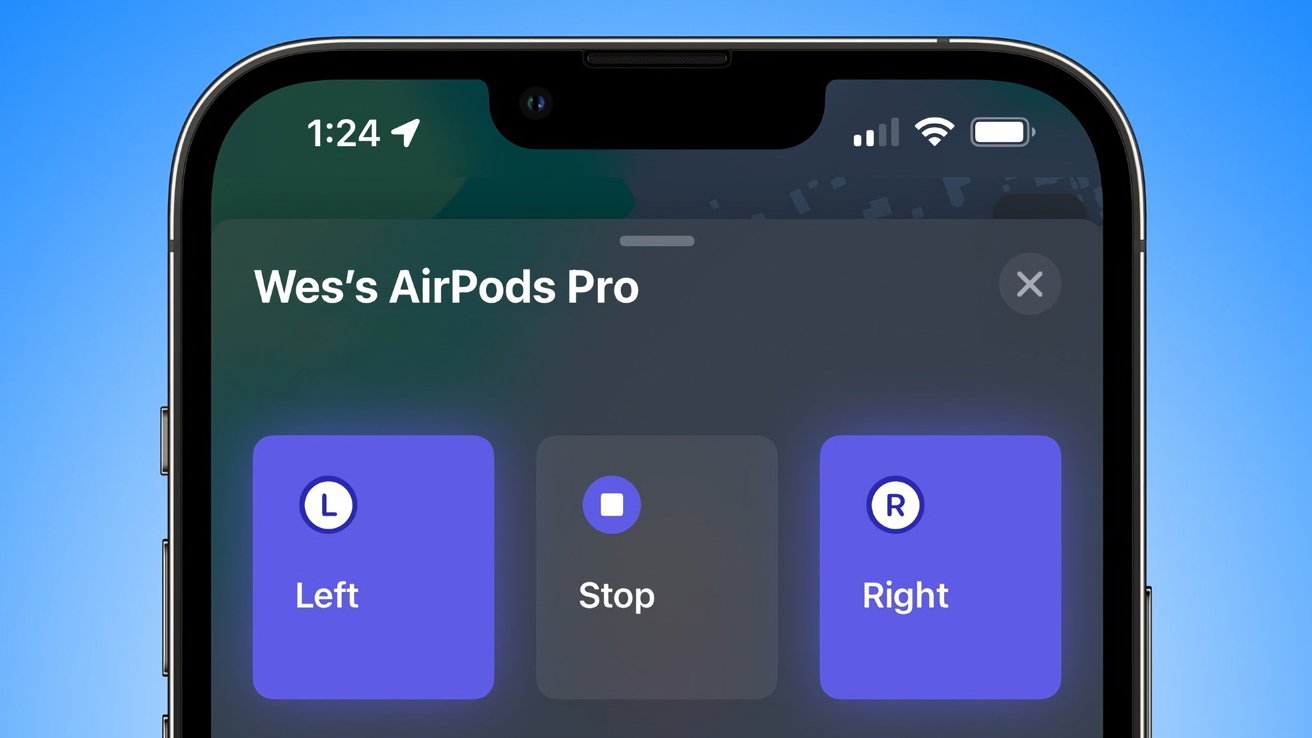
Spielen Sie Sounds von AirPods ab um sie besser lokalisieren zu können
Wenn die AirPods nicht in der Hülle oder Hülle sind oder der Gehäusedeckel geöffnet ist, versuchen die AirPods, eine Verbindung zu jedem Gerät in der Nähe herzustellen und ihren Standort zu aktualisieren. Verwenden Sie die Funktion „Suchen“ oder „Ton abspielen“, wenn Sie wissen, dass sich die AirPods in der Nähe befinden und Hilfe beim Auffinden benötigen.
Diese Funktionen funktionieren jedoch nur, wenn das iPhone über Bluetooth eine Verbindung zu den AirPods herstellen kann.
Find My kann den Benutzer bis auf wenige Meter an die Position der AirPods heranbringen, es fehlt ihm jedoch die Richtung oder Entfernung. Das Abspielen eines Tons ist die einzige Möglichkeit, einen genaueren Suchbereich zu erhalten.
Find My AirPods-Verloren-Modus
Der Verloren-Modus in Find My Tells ein Gerät, wenn es fehlt, und kann den Besitzer benachrichtigen, wenn es gefunden wird. Wählen Sie im AirPods-Menü „Mein finden“ unter „Als verloren markieren“ die Option „Aktivieren“ aus. Dadurch wird das Lost-Mode-System für die AirPods gestartet.
Da AirPods keine eigenständige Verbindung zum Internet herstellen können, passiert im Modus „Verloren“ nichts, bis die AirPods eine Verbindung zu einem neuen Online-Gerät herstellen. Ob gestohlen, verloren oder aus anderen Gründen: Wenn Ihre AirPods das nächste Mal eine Verbindung zu einem Apple-Produkt herstellen, wird eine Meldung angezeigt und der Besitzer wird mit einem aktualisierten Standort benachrichtigt.
Sie können eine benutzerdefinierte Nachricht zusammen mit Ihrer E-Mail-Adresse oder Telefonnummer hinterlassen, wenn ein Gerät in den Verlustmodus versetzt wird. Wenn Sie also vermuten, dass die AirPods gestohlen wurden, ist die Meldung „Wir haben Ihren Standort und die Polizei wurde benachrichtigt“ möglicherweise angebracht.
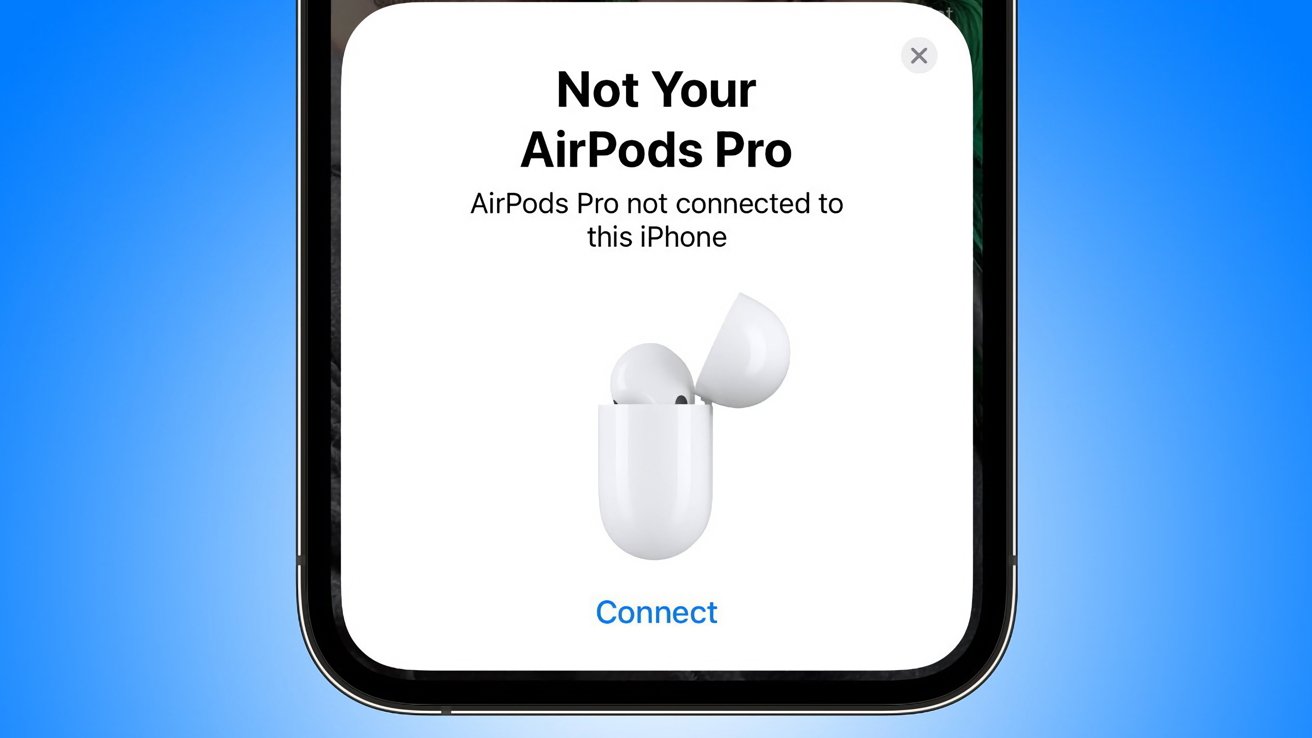
Herstellen einer Verbindung zu AirPods aus einer anderen iCloud In Ihrem Konto wird „Nicht Ihre AirPods“ angezeigt.
Der Modus „Verloren“ verhindert nicht, dass die AirPods verwendet werden können, und jeder, der sie hat, kann eine Verbindung herstellen und sie als Bluetooth-Ohrhörer verwenden. Die iCloud-Daten bleiben jedoch weiterhin mit den AirPods verbunden und der Gerätename wird als „Nicht Ihre AirPods“ angezeigt.
Gestohlene AirPods und Einschaltung der Polizei
Während einige Situationen keine Polizei erfordern, ist dies in anderen der Fall. Bei AirPods handelt es sich um kleine Geräte, die man in Sekundenschnelle vom Tisch stehlen kann, und die einzige Möglichkeit wäre, die Polizei einzuschalten.
Verfolgen Sie niemals einen Dieb und verwenden Sie „Find My“ niemals, um gestohlene Geräte auf Privatgrundstücken aufzuspüren. AirPods sind Ihr Leben nicht wert.
Wenn Ihre AirPods gestohlen werden und der Dieb versucht, sie zu verwenden oder zu verkaufen, ist die Wahrscheinlichkeit groß, dass Ihnen der Modus „Verloren“ genau sagt, wo Sie sie finden können. Benachrichtigen Sie die Polizei, erstatten Sie Anzeige bei der Polizei und hoffen Sie auf das Beste.
Da AirPods keine persönlichen Daten enthalten und relativ günstig sind, ist der Diebstahl eines Geräts kein Weltuntergangsszenario. Es besteht eine geringe Chance, dass ein gestohlenes Set wiedergefunden werden kann, aber Sie werden wahrscheinlich ein neues kaufen.
Ersatzteile für AirPods bestellen
Apple kann einen neuen Ohrhörer oder ein Ladeetui zu einem reduzierten Preis anbieten, falls eines verloren geht. Geben Sie die Seriennummer an den Apple Support weiter, um einen Ersatz einzurichten.
Die Seriennummer der AirPods wird auf Ihrem iPhone gespeichert:
Öffnen Sie die App „Einstellungen“. Tippen Sie auf Bluetooth. Suchen Sie Ihre AirPods in der Liste und tippen Sie auf das „i“-Symbol. Die Seriennummer wird hier aufgeführt.
Apple bietet mit AppleCare keine Versicherung für verlorene AirPods an, wie dies für das iPhone der Fall ist. Wenn also ein kompletter Satz AirPods verloren geht, müssen Sie einen neuen Satz zum Einzelhandelspreis kaufen.